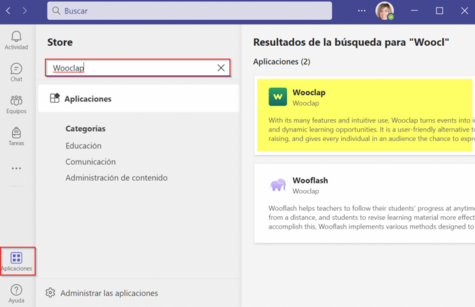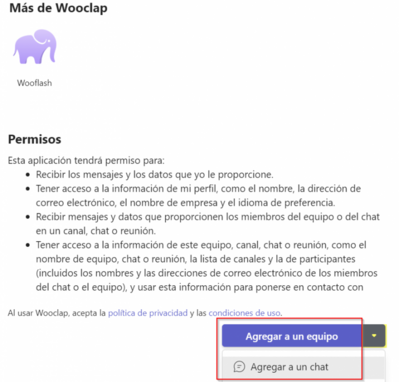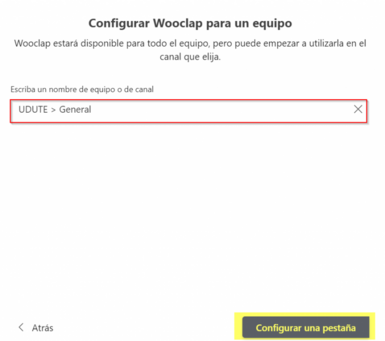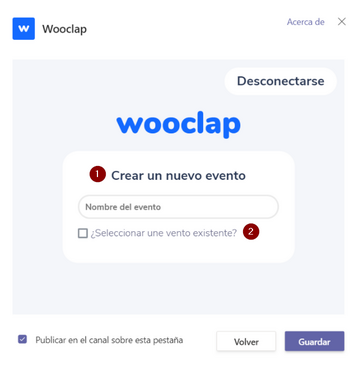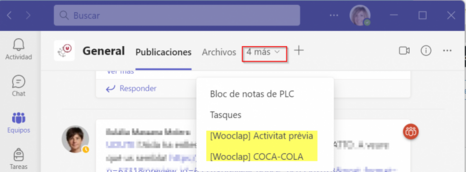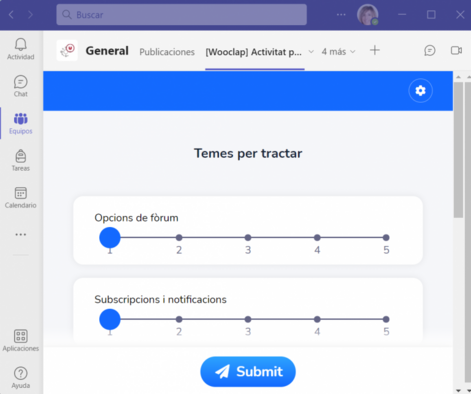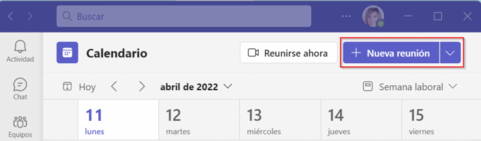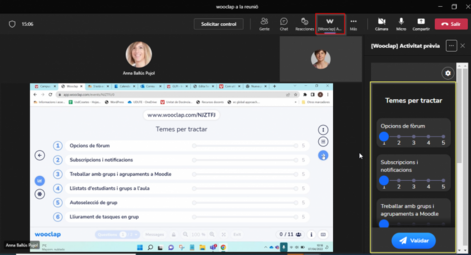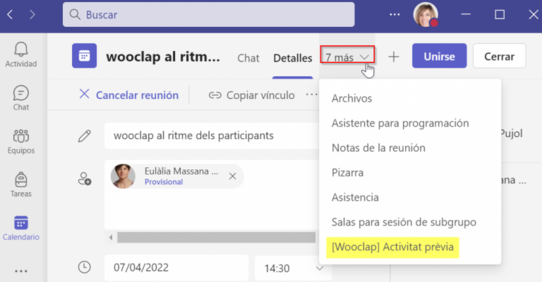Com utilitzar Wooclap amb MS Teams
De Recursos docents
En aquesta entrada t'expliquem com utilitzar un esdeveniment Wooclap de manera integrada amb MS Teams:
- Configurar el Wooclap a MS Teams.
- Afegir l’esdeveniment Wooclap des d’un equip o canal.
- Afegir l’esdeveniment Wooclap des del calendari del MS Teams.
Configurar el Wooclap a MS Teams
Per configurar Wooclap i poder-lo utilitzar des del MS Teams clica la icona “Aplicaciones”, busca Wooclap i selecciona l’aplicació.
La pantalla t'informa que en instal·lar l’aplicació acceptes la política de privacitat i condicions d’ús i et demana si vols afegir Wooclap a un equip o a un canal:
Afegir l’esdeveniment Wooclap des d’un equip o canal
Selecciona l’equip o el canal on vols utilitzar Wooclap i clica a “Configurar una pestaña”.
A continuació, l'aplicació et demana si vols crear un esdeveniment nou (1) o seleccionar-ne un d’existent (2).
Un cop tinguis l’esdeveniment Wooclap preparat el podràs visualitzar a la part superior del canal. Pots afegir un esdeveniment Wooclap per respondre en directe o al ritme dels participants.
En cas que sigui un esdeveniment Wooclap al ritme dels participants, selecciona'l i pots respondre'l des de l’equip.